9 logiciels libres pour numériser et analyser les réseaux WiFi
Pour travailler avec de grands réseaux sans fil, un nombre suffisant de bonnes solutions logicielles multifonctionnelles est présentée sur le marché, permettant des tests complets des réseaux WiFi. Cependant, il sera plus pratique de regarder rapidement la flotte radio pendant la conception, le déploiement ou le dépannage, vous serez plus pratique d'utiliser les outils plus simples. Nous présentons votre attention sur une vue d'ensemble des programmes libres les plus intéressants pour le diagnostic des réseaux WiFi.
Dans le cadre de cet article, nous vous présenterons neuf outils logiciels gratuits - la plupart travaillent sur les systèmes d'exploitation Windows, d'autres - sous MacOS ou Android - qui vous fourniront des informations de base sur les signaux WiFi existants dans la zone: identifiants SSID, Niveau de signal Utilisé les canaux, les adresses MAC et les types de protection d'un réseau particulier. Certains d'entre eux peuvent détecter les SSID cachés, déterminer les niveaux de bruit ou fournir des statistiques sur des packages envoyés et reçus sans succès de votre connexion sans fil. Une solution comprend une boîte à outils pour le piratage de mots de passe WiFi, qui sera extrêmement utile pour rechercher des vulnérabilités et des évaluations de sécurité lors du test de la sécurité du piratage de votre réseau sans fil.
Nous notons également que la plupart des outils décrits ci-dessous sont des versions gratuites de solutions commerciales réparties par le même fournisseur, mais avec des fonctionnalités cassées.

Acrylique WiFi Accueil Scanners de réseau local sans fil est une version trimérique de la solution commerciale de sécurité tarlogique. La version 3.1, décrite dans le cadre de cet article de révision, attire l'attention, principalement en raison des détails de l'environnement sans fil et des capacités graphiques avancées de l'affichage des informations collectées. La fonctionnalité de cette solution comprend: une vue d'ensemble des réseaux WiFi trouvés avec prise en charge des normes 802.11 A / B / G / N / AC; Détection de points d'accès non autorisés et d'affichage des clients connectés; Numérisation et analyse des canaux WiFi utilisés par des réseaux sans fil à 2,4 GHz fréquences et 5 GHz; Graphes de construction du signal reçu et de sa puissance pour les points d'accès WiFi.
Le scanner WiFi pour Windows Acrylic WiFi Home vous permettra de numériser et d'afficher les réseaux sans fil disponibles en temps réel, fournira des informations sur les réseaux WiFi détectés (SSID et BSSID), leur type de protection et des périphériques sans fil connectés au réseau pour le moment. , et vous permet également d'obtenir une liste de mots de passe WiFi (par défaut par les fabricants) grâce aux plug-ins intégrés.
Être un produit gratuit, la connexion Wi-Fi acrylique 3.1 a une interface graphique simple mais attrayante. La liste SSID détaillée est située en haut de l'application. Ici, en particulier, vous pouvez trouver: des valeurs négatives dans DBM pour l'indicateur de niveau de signal de réception (RSSI) pris en charge par des points d'accès ou des routeurs WiFi 802.11 (y compris 802.11ac), le nom du fabricant, le modèle et le MAC adressent les périphériques réseau. . La solution reconnaît la bande passante utilisée et affiche tous les canaux impliqués pour cela. Il ne cherche pas de SSID caché, mais peut leur montrer si des données réseau seront détectées par la présence de réseaux cachés. L'application dispose également de fonctionnalités pour l'inventaire des réseaux WiFi, vous permettant d'attribuer et d'enregistrer les noms des SSID et / ou des clients détectés (pour la version gratuite, cette fonction a des moyens quantitatifs d'utiliser).
Au bas de l'écran de l'application, la valeur par défaut est des informations de notation visibles sur les caractéristiques du réseau du SSID sélectionné. Également situé ici est un graphique du niveau de signal et de la puissance de tous les points d'accès détectés. Lorsque vous allez au mode avancé d'affichage de l'état des réseaux sans fil, vous recevrez deux graphiques supplémentaires - pour la bande de 2,4 GHz et 5 GHz, où il est affiché simultanément en tant qu'informations sur les canaux utilisés, y compris ceux d'un "large" données de niveau de canal et de signal.
L'exportation ou la sauvegarde des données capturées est extrêmement gênante, car le développeur de logiciels a décidé de couper excessivement cette fonctionnalité dans une solution gratuite: vous ne pouvez copier plus d'une ligne de données dans le presse-papiers, puis insérez du texte dans un document texte ou une feuille de calcul. Il existe également une fonction de publication d'une capture d'écran sur Twitter.
En général, l'acrylique WiFi Home est un bon scanner de logiciels WLAN, en particulier considérant qu'il ne vaut rien. Il recueille toutes les informations de base sur votre espace sans fil et démontre clairement les données obtenues, sous forme de texte et de graphique, ce qui est parfait pour les tâches simples permettant de diagnostiquer des réseaux WiFi. Le principal inconvénient de cette solution peut être considéré comme des problèmes importants avec l'exportation de données, ou plutôt l'absence réelle d'une telle opportunité compte tenu du producteur fonctionnel dans une décision libre du fabricant.
AirCout Live (Android)
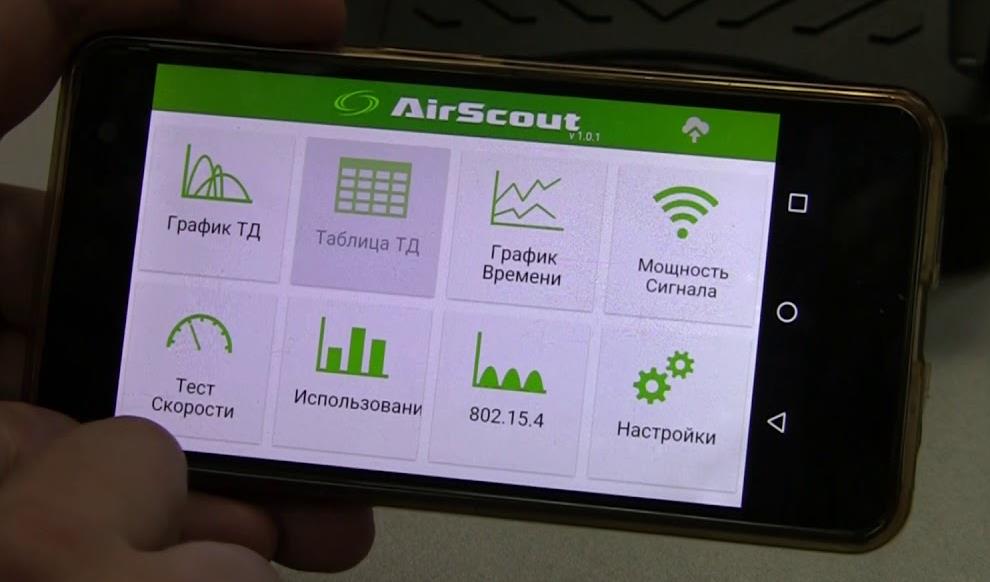
L'application Live AirScout de Greenlee transformera votre smartphone Android sur un analyseur de réseau WiFi pratique et portable. Airocout Live a sept modes de fonctionnement, dont quatre peuvent être utilisés totalement gratuits sans aucune restriction pour les appareils Android. Version commerciale, contrairement à la gratuité, compatible avec la plupart des ordinateurs de bureau (Windows) et des appareils mobiles (Android et IOS). Avec le fonctionnel de base, vous pouvez rapidement, mobile et, surtout, vous pouvez résoudre les problèmes liés au niveau de signal WiFi insuffisant dans certains endroits de votre bureau ou à la maison.
Airocout Live affichera toutes les caractéristiques des points d'accès détectés dans la plage: du niveau de signal et des protocoles de sécurité avant les fonctions d'équipement. Vous permet de déterminer le canal le moins chargé, mesurez la puissance du signal à chaque point de réseau WiFi et identifiez des endroits avec un niveau de signal insuffisant. Il vous aidera à déterminer les sources d'interférence en analysant les paramètres de l'utilisation des canaux dans la bande de 2,4 GHz et 5 GHz. Utilisation du programme, vous pouvez sélectionner l'endroit optimal pour localiser les points d'accès afin de fournir le revêtement le plus de haute qualité du réseau WiFi et de le personnaliser pour une performance maximale sans acheter de matériel supplémentaire. De plus, l'application AirCout vous permet de prendre des photos du réseau WiFi et d'enregistrer localement ou de les charger dans le cloud.
AirCout Live est une application très simple qui ne nécessite pas d'apprentissage supplémentaire. L'interface utilisateur a l'air attrayante et comprise intuitivement. Les deux premiers éléments de menu sont "TD" et "TDD TD" - vous fournissent des informations visuelles et complètes sur toutes les caractéristiques des points d'accès dans la zone de visibilité. Les graphiques couvrent des points d'accès visuellement démontreront la dépendance du niveau de signal de chacun d'eux et le chargement des canaux dans la bande de 2,4 GHz et 5 GHz. Informations avancées Dans une vue tabulaire sur chaque point d'accès (SSID, adresse MAC, fournisseur d'équipement, canal utilisé, largeur de canal, niveau de signal reçu dans les paramètres DBM et de sécurité) sont disponibles dans la seconde dans l'ordre de l'élément de menu.
L'élément "calendrier" vous permettra de voir tous les points d'accès qui ont détecté votre périphérique Android à l'endroit observé et leur calendrier de modification du niveau de signal dans DBM en référence au temps. Par exemple, si vous explorez le réseau, qui consiste en plusieurs points d'accès, ces informations vous aideront à comprendre quel niveau de chacun d'entre eux sera dans cet endroit et comment le périphérique client allume-t-il entre eux. De plus, le choix d'un point d'accès spécifique met en évidence son niveau de signal, ce qui aide la perception visuelle des informations.
L'élément "Signal Power" teste clairement le niveau de signal pour chaque point d'accès au fil du temps. Vous pouvez choisir un SSID spécifique et voir le niveau actuel, ainsi que le niveau de signal minimum et maximum fixé par l'appareil pour ce point d'accès. L'interprétation initiale des résultats obtenus sous la forme d'un compteur de vitesse rouge-jaune rouge veillera clairement à ce que cette fonction ou cette fonction fonctionnera dans cet endroit ou non. Par exemple, une constatation stable du niveau de signal dans la zone verte vous indiquera que vous n'aurez aucun problème avec de telles technologies à forte intensité de ressources, en tant que transmission vocale via IP ou transférer une vidéo en streaming en format HD complet. La recherche dans la zone jaune racontera la disponibilité de la seule navigation sur le Web. Eh bien, la zone rouge signifiera de gros problèmes avec la réception du signal de ce point d'accès à cet endroit.
Pour utiliser des fonctionnalités supplémentaires qui ne sont pas disponibles dans la version gratuite de logiciels sans équipement supplémentaire (identification des problèmes les plus courants: revêtement de signal sous-optimal ou sélection de canaux incorrects; Détermination des sources d'interférence, y compris des périphériques "non-wifi"; Configuration WiFi-Network Optimisation adjacente aux réseaux de la norme 802.15.4; paramètre de performances WiFi en comparant les paramètres d'intensité du signal et son utilisation; Test de vitesse OKLA et bien plus encore) Vous aurez besoin d'un contrôleur AirCout ou d'un kit comprenant un contrôleur et des clients distants.
Airocout Live est une excellente application qui attire surtout avec sa mobilité. D'accord, avoir un outil qui sera toujours à portée de main, cela coûte cher. Dans une version gratuite du produit, toutes les informations nécessaires sont disponibles pour vous, que vous devrez peut-être analyser rapidement l'état de petit bureau ou des réseaux domestiques WiFi et identifier les problèmes de base avec leurs performances. Une interface intuitive et une conception graphique compétente des résultats de mesure obtenues ne laissent pas seulement une bonne impression, mais contribuent également à l'accélération du travail avec l'application.
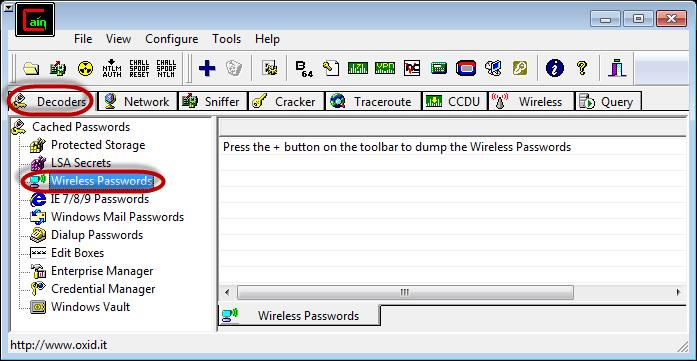
Cain & Abel est une application polyvalente pour les systèmes d'exploitation Windows pour les mots de passe de récupération et de piratage, qui sont également équipés d'outils permettant d'intercepter et d'analyser le trafic réseau, y compris des réseaux WiFi. Comme la décision précédente (Acrylique WiFi Home), Caïn & Abel est un puissant analyseur de réseau pouvant capturer et traiter la plupart du trafic réseau sans fil.
Son interface graphique a une vue relativement ancienne et simplifiée. La barre d'outils (style ancien avec des icônes en haut de l'écran) permet de démarrer divers utilitaires. L'accès aux principales parties fonctionnelles de l'application est effectuée via les onglets Windows.
Grâce à l'onglet sans fil ("communication sans fil"), nous avons accès à des outils fonctionnels pour analyser le trafic réseau de réseau wifi. Outre les informations habituelles sur les identificateurs SSID et diverses informations de signal, vous pouvez également trouver une liste et des informations détaillées sur les clients connectés. Pour les points d'accès et les clients de Caïn & Abel, fournit des informations sur le nombre de paquets détectés: Tous les paquets, vecteurs d'initialisation du protocole de sécurité WEP (vecteur d'initialisation de WEP, wep IV) et demandes d'ARP. Tous les SSID cachés détectés à partir des paquets interceptés seront affichés dans l'interface graphique. La plupart des statuts et des données interceptés peuvent être exportés vers un fichier texte simple.
Malgré l'énorme potentiel fonctionnel de cette solution, de tels inconvénients que l'absence de graphiques visuels, ainsi que l'impossibilité de reconnaître les points d'accès standard 802.11ac et de déterminer des canaux plus larges, ne permettent pas à Cain & Abel d'être appelé le meilleur choix de surveillance et analyser WiFi-réseaux. Il convient de faire attention à cette décision si vos tâches vont bien au-delà d'une analyse de trafic simple. Avec elle, vous pouvez restaurer des mots de passe pour Windows, pour produire des attaques pour obtenir des informations d'identification perdues, étudier les données VoIP sur le réseau, analyser le routage de paquets et bien plus encore. Il s'agit d'une boîte à outils très puissante pour l'administrateur système avec de grandes puissances.
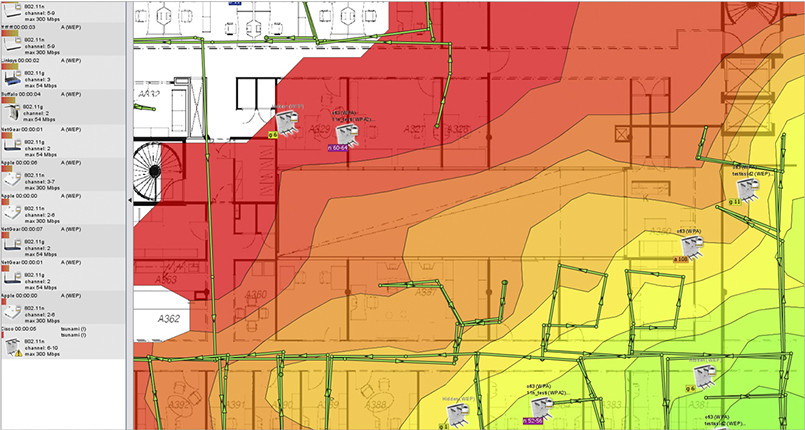
Ekahau HeatMapper est un outil logiciel cartographique permettant de déployer de petits réseaux sans fil à domicile et de déterminer l'emplacement optimal du paramètre Point d'accès. Ceci est une version gratuite simplifiée de solutions professionnelles d'Ekahau. Ce produit logiciel fournit les mêmes informations de réseau qu'un scanner wifi de réseaux sans fil, mais génère également une carte WiFi thermique afin que vous puissiez visualiser les niveaux de signaux. Dans le cadre de cet examen, il s'agira de la version 1.1.4.
Le logiciel offre la possibilité de créer un plan ou une présentation d'un objet, qui est étudié, ainsi que la conception de la topologie du réseau sans fil par la grille de coordonnée pour une orientation approximative.
Sur le côté gauche de l'écran d'interface utilisateur de base, une liste de réseaux sans fil et de leurs données triés par signal, canal, sside, adresse MAC et type de protection sont affichées. Cette liste comprend des informations de base, mais ne contient pas de valeurs de niveau de signal dans le ratio DBM et pour le pourcentage. De plus, l'application ne reconnaît pas le réseau avec prise en charge de la norme 802.11AC, en définissant comme 802.11n.
En utilisant Ekhau Heatmapper, comme lors de votre travail avec d'autres outils cartographiques, vous indiquez votre emplacement actuel sur la carte, tandis que vous entourez dans le bâtiment pour générer une carte thermique de la couverture WiFi. Ekahau Heatmapper calculera automatiquement l'emplacement des points d'accès et les placera sur la carte. Une fois que toutes les données sont collectées, une carte thermique interactive de la couverture wifi est formée. Ainsi, par exemple, lorsque vous volez le curseur à l'icône du point d'accès, son revêtement sera sélectionné; Et lorsque vous planifiez le curseur sur la zone de la carte de chaleur, la fenêtre de basculement apparaîtra pour l'indicateur du niveau de signal reçu avec une valeur négative de DBM pour ce point.
Selon les critiques, Ekhau Heatmapper Software Solution est un scanner WiFi cartographique trop simplifié: de la version gratuite, les fabricants ont supprimé presque toutes les fonctionnalités supplémentaires en faisant cette solution à des devoirs véritablement. De plus, la seule opportunité disponible pour l'exportation ou l'épargne est simplement une capture d'écran de la carte.
Ceux-ci au moins, la solution Heatmapper Ekahau peut être utilisée pour de petits réseaux ou pour obtenir une idée de base de la fonctionnement des outils professionnels.
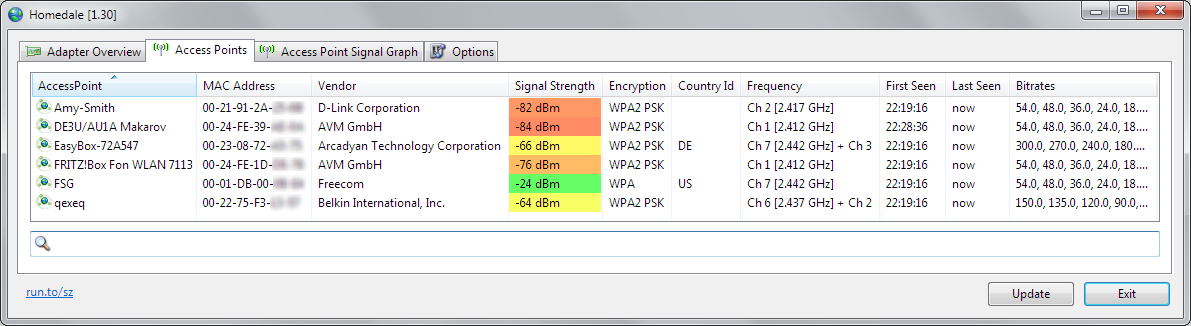
HomeDale Software Utility est une installation relativement simple et portable (installation non requise) de réseau sans fil pour Systèmes d'exploitation Windows (version 1.75 est actuellement disponible) et MacOS (version 1.03 actuellement disponible) avec l'interface de ligne de commande optionnelle. En plus d'afficher des informations de base sur les réseaux et les signaux sans fil, cet utilitaire prend également en charge la définition de l'emplacement à l'aide de GPS et d'autres technologies de positionnement.
Cet utilitaire dispose d'une interface graphique simple qui rappelle plus de boîte de dialogue avec plusieurs onglets que d'une application à part entière. Dans le premier onglet, les adaptateurs affichent une liste de tous les adaptateurs réseau, ainsi que leurs passerelles IP et ses adresses MAC.
L'onglet "Point d'accès" contient de nombreuses informations importantes. Il n'a pas d'informations sur la norme 802.11 de chaque SSID, mais vous trouverez ici tous les taux de transfert de données pris en charge, ainsi que les numéros de tous les canaux utilisés par chaque SSID pour le moment, y compris avec une plus grande largeur de canal. Il n'y a pas non plus de transfert de réseau caché ici, mais d'autres données de réseau sont affichées, ce qui indique la présence de SSID cachés. De plus, une fonctionnalité très utile est la possibilité de sauvegarder des notes pour les SSID individuels, qui peuvent ensuite être incluses dans les données de données.
Dans l'onglet "Signal d'accès", vous trouverez une modification des valeurs négatives dans DBM pour le niveau du signal reçu pendant le temps pour tous les SSID sélectionnés. La mise en œuvre de l'accès à cette fonctionnalité ne peut pas être appelée très pratique et intuitive - la sélection des réseaux sans fil d'observation et de comparaison est effectuée à double clic sur le SSID souhaité dans la liste de l'onglet précédent "Points d'accès".
L'onglet "Fréquence d'utilisation" illustre une dépendance graphique en temps réel de chaque SSID de fréquence SSID (pour la commodité des canaux cassés) et des valeurs de niveau de signal. La visualisation de l'utilisation des canaux est affichée pour une plage de 2,4 GHz et chaque sous-ensemble de la plage de 5 GHz. L'utilitaire remplit sa tâche - démontre visuellement l'emploi de chaque canal - mais il serait plus pratique si nous avons eu la possibilité d'avoir une idée unique de la fréquence de 5 GHz, au lieu de séparation en quatre graphismes distincts.
De plus, HomeDale offre d'excellentes possibilités d'application gratuite pour exporter des données collectées. Ainsi, il est pris en charge pour enregistrer la liste de réseau dans un formulaire de table au format CSV, écrire sur les résultats de chaque analyse (il sera utile si vous vous déplacez pendant la numérisation), ainsi que de sauvegarder l'image de chaque planification.
Malgré l'interface utilisateur graphique très simple, l'utilitaire HomeDale est doté d'une fonctionnalité plus avancée qu'on pourrait s'y attendre. De plus, j'aimerais noter le programme plutôt impressionnant, quant au programme libre, la possibilité d'enregistrer et d'exporter des données, ainsi que de l'emplacement.
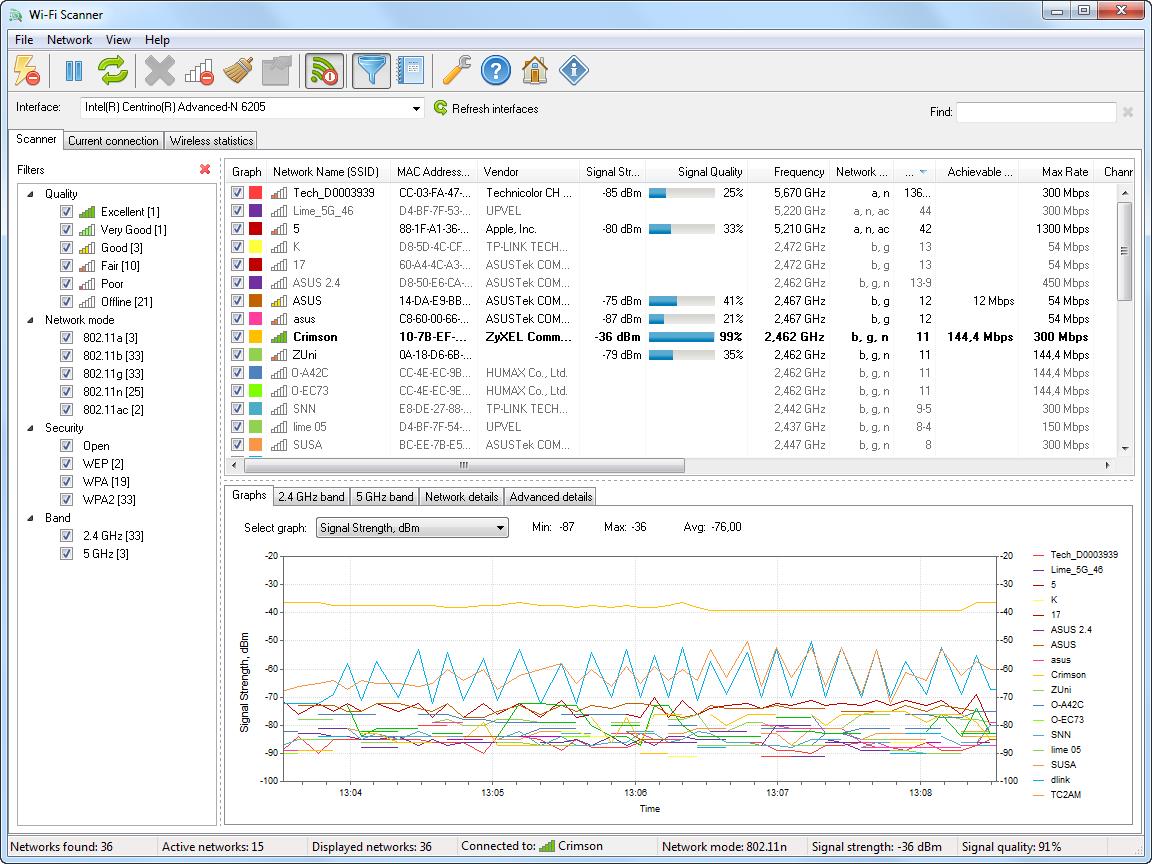
Lizardsystems propose une version gratuite de son logiciel WiFi Scanner pour une utilisation non commerciale, qui présente les mêmes caractéristiques et fonctionnalités que leur produit payant. Actuellement, la version 3.4 des solutions est disponible. En plus du WiFi-Scanner, cette solution offre également une fonctionnalité excellente pour l'analyse et les rapports.
L'application a une interface graphique moderne, intuitive et facile à utiliser. L'onglet Scanner contient une liste de SSID découverte. Outre les informations détaillées standard ici, vous trouverez également les valeurs de niveau de signal à la fois des valeurs négatives de DBM et de pourcentage. Il existe même un certain nombre de clients connectés à chaque SSID. En outre, avec la spécification des normes 802.11, la solution peut déterminer et rapporter plusieurs canaux utilisés par n'importe quel SSID avec une plus grande largeur de canal.
Vous pouvez utiliser la liste de SSID visible pour filtrer l'entrée par ces paramètres: niveau de signal pris en charge par standard 802.11, types de sécurité et bandes de fréquences utilisées. Au bas de l'onglet "Scanner", les graphiques sont situés entre lesquels vous pouvez commuter. Outre les horaires typiques avec niveau de signal et canaux, les données de vitesse de transmission de données visualisées, la charge de canaux et les quantités de clients sont également disponibles. Au bas de l'écran affiche des informations sur la connexion en cours. Dans l'onglet Informations avancées, vous trouverez diverses données sur l'activité réseau, jusqu'au nombre de packages bruts.
L'onglet "Connexion actuelle" affiche des informations plus détaillées sur la connexion sans fil actuelle. Ici, vous recevrez un accès et peut gérer la liste des profils de réseau sans fil stockés dans Windows 10, ce qui peut être utile, car dans cette dernière version du système d'exploitation Windows ne dispose plus d'un accès à cette liste et de les contrôler. L'onglet "Statistiques sans fil" présente des graphiques et des statistiques pour différents types de packages, à la fois pour un niveau physique (PHY) et un niveau de canal (Mac) qui sera utile pour une analyse de réseau étendue.
La solution logicielle Lizardsystems WiFi Scanner propose des opportunités d'exportation et de rapport avancées. La fonctionnalité de base vous permet d'enregistrer une liste de réseaux dans un fichier texte. De plus, vous pouvez générer des rapports avec une brève description des types de réseaux trouvés lors de la numérisation, avec toutes les données SSID enregistrées, à l'aide de vos commentaires et instantanés de graphiques. C'est une opportunité assez impressionnante pour un scanner WiFi dans un accès gratuit.
Ainsi, le scanner WiFi de Lizardsystems est vraiment impressionnant avec ses fonctionnalités, y compris les capacités de filtrage de la sortie et des rapports de données, ainsi que des informations avancées sur les paquets de données transmis. Il peut s'agir d'une partie importante de votre ensemble "de randonnée" d'outils destiné à entretenir et à vérifier les réseaux WiFi, mais à ce même temps, rappelez-vous que la licence gratuite n'est disponible que pour un usage personnel.
Netspot (Windows et MacOS)
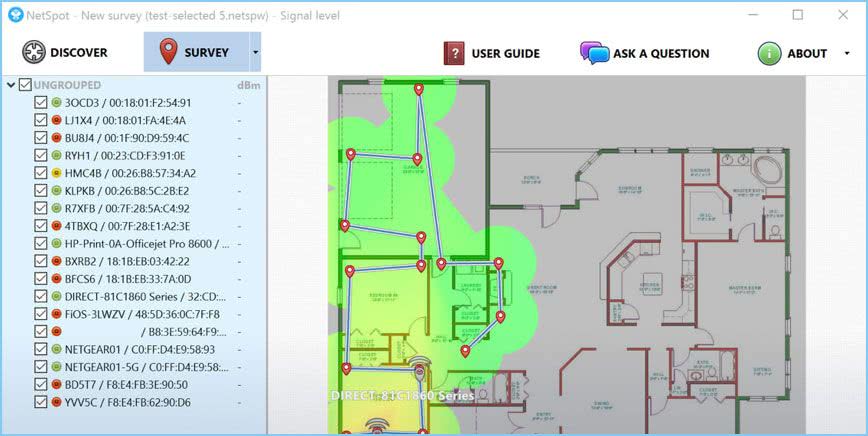
L'application NetSpot est une solution logicielle, une analyse et une amélioration des réseaux WiFi. La version commerciale utilise un outil cartographique pour la visualisation thermique des zones de couverture, toutefois, dans la version gratuite pour l'utilisation de la maison, elle n'est pas disponible. Toutefois, cette décision est proposée pour les réseaux d'exploitation Windows et MacOS. Dans le cadre de cet article d'examen, nous considérons la version 2.8 gratuite de Netspot - une version gratuite de manière significative des produits de rémunération de la société à domicile et d'entreprise.
L'onglet NetSpot Discover est un scanner WiFi. Malgré l'interface graphique simple, elle a une apparence moderne et les détails du réseau de chaque SSID sont étendus par gras et clairement visibles. Les niveaux de signal sont présentés dans des valeurs négatives de DBM (courant, minimum et maximum), ainsi que en pourcentage. Les réseaux cachés de la version gratuite ne sont pas affichés, comme il n'est pas pris en charge par la possibilité d'exporter des données (bien qu'il existe un tel bouton, mais ce n'est pas actif).
Lorsque vous appuyez sur la touche "Détails" au bas de la fenêtre de l'application, des signaux combinés et des canaux utilisés pour chaque bande wifi, formés pour le SSID sélectionné dans la liste des réseaux, sont affichés. De plus, dans une vue tabulaire, des informations sur les signaux de chaque SSID sont affichées pour voir les valeurs exactes obtenues par l'application lors de chaque analyse.
En règle générale, la version gratuite de Netspot s'oppose bien aux tâches de détection WiFi-réseau (bien qu'elle ne prend pas en charge le travail avec des réseaux cachés). Et pourtant, une solution gratuite a une fonctionnalité très limitée, que nous avons éloquemment des liens non fonctionnels à un grand nombre de fonctionnalités supplémentaires - c'est l'inaccessibilité des visualisations et l'incapacité d'utiliser une carte thermique et le manque d'exportations. .
WirelessNeView (Windows)
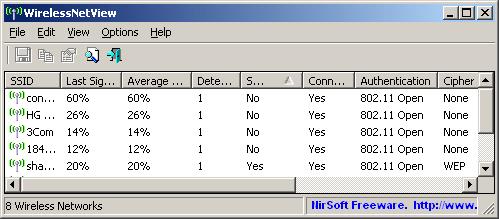
WirelessNeView est un petit utilitaire de la ressource Web Nirsoft qui fonctionne en arrière-plan et suit l'activité des réseaux sans fil autour de vous. Il est offert gratuitement à des fins personnelles et commerciales. Il s'agit d'un scanner wifi assez simple, abordable à la fois dans une installation portable et une installation de la forme. Dans le cadre de cet article, la version 1.75 est considérée.
Solution WirelessNeView Solution L'interface graphique de l'utilisateur n'est pas très complexe - ce n'est qu'une fenêtre avec une liste de réseaux sans fil. Pour chaque réseau détecté, les informations suivantes sont disponibles: SSID, qualité du signal à l'heure actuelle, qualité moyenne de signal pour tous les temps d'observation, le compteur de détection, l'algorithme d'authentification, l'algorithme de cryptage d'informations, l'adresse MAC, le RSSI, la fréquence des canaux, le numéro de canal, etc. ..
Ainsi, les indicateurs de niveau du signal Cet utilitaire fournit des valeurs négatives de DBM, ainsi que des ratios de pourcentage pour le dernier signal reçu et la moyenne du temps d'observation. Mais ce serait encore mieux si nous étions également des valeurs moyennes disponibles pour le point d'accès spécifique RSSI pour tous les temps d'observation. Un autre détail unique des données analytiques disponibles offrant à l'utilitaire WirelessNeView est l'indicateur de la fréquence à laquelle chaque SSID est détectée, ce qui peut être utile dans certaines situations.
Double-cliquez sur l'un des réseaux sans fil détectés ouvrira une boîte de dialogue avec toutes les informations sur un réseau spécifique, qui peut être très pratique, car pour afficher toutes les pièces de la liste de largeur principale, votre écran ne suffit pas assez. Cliquez avec le bouton droit de la souris sur n'importe quel réseau de la liste vous permet de sauvegarder des données pour ce réseau sans fil particulier ou tous les réseaux détectés dans des fichiers texte ou HTML. Dans le menu de la barre d'outils "Paramètres", certains paramètres et fonctionnalités supplémentaires sont affichés, tels que le filtrage, le format d'adresse MAC et d'autres informations d'affichage des informations.
Notez que cet utilitaire ne dispose pas d'un certain nombre de fonctions étendues que nous prévoyons de voir dans des scanners modernes WiFi. Tout d'abord, nous parlons de la présentation graphique de l'information, de la prise en charge de la norme 802.11AC et de reconnaître donc tous les canaux impliqués dans le point d'accès pouvant utiliser une grande largeur du canal. Toutefois, la solution WirelessNeView peut toujours être utile pour une surveillance simple des réseaux sans fil ou un petit espace wifi, en particulier si vous trouvez une partie de la fonctionnalité unique de cet utilitaire précieux pour vous-même.
Diagnostic sans fil (MacOS)
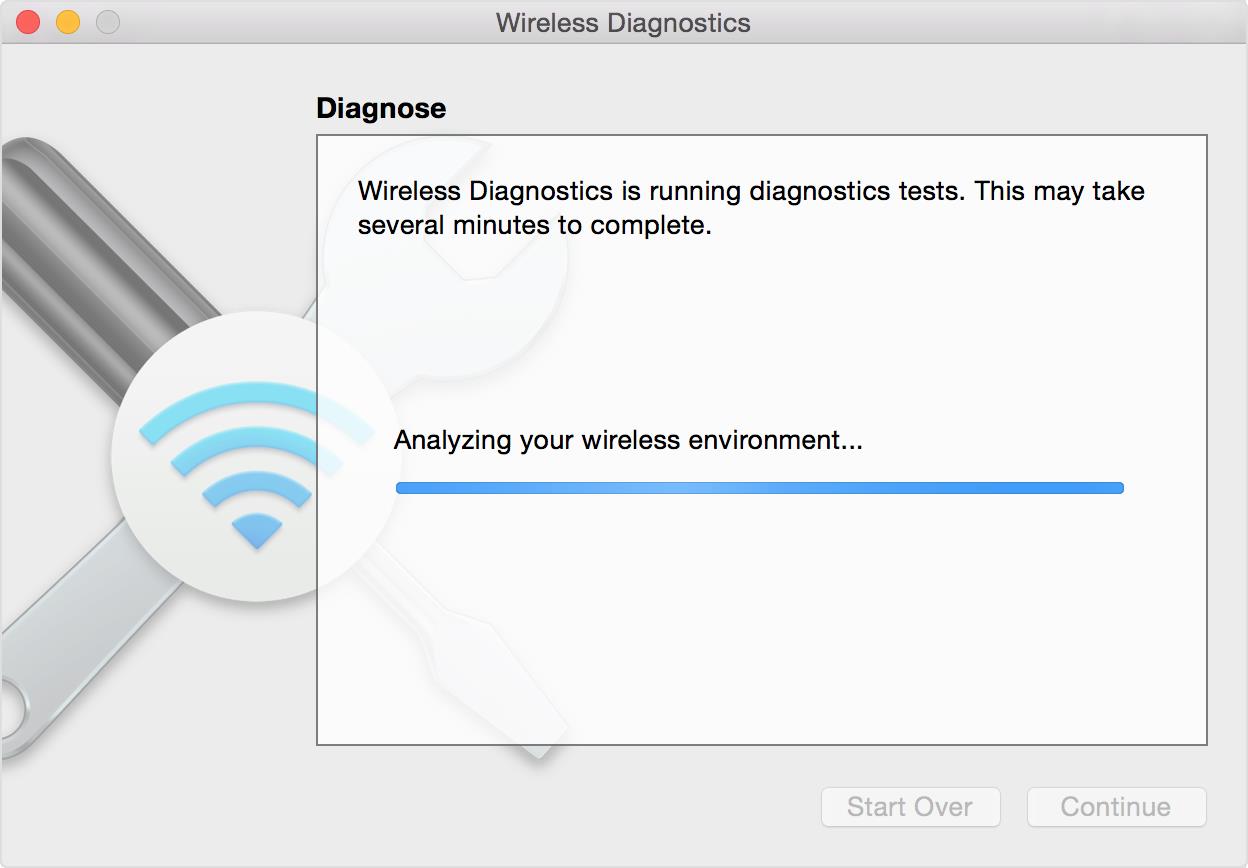
En commençant par OS X Mountain Lion V10.8.4 et dans les versions ultérieures des systèmes d'exploitation, Apple fournit l'outil de diagnostic sans fil. Il représente quelque chose de plus qu'un scanner WiFi; Cela peut aider à découvrir et à résoudre les problèmes avec une connexion WiFi. Mais il est préférable qu'il s'agisse d'une boîte à outils native incluse dans le système d'exploitation. Dans le cadre de cet examen, nous examinerons la solution logicielle de diagnostic sans fil incluse dans MacOS High Sierra (version 10.13).
Pour commencer, appuyez sur la touche "Option", puis sur l'icône "Aéroport / Wifi" en haut de la MacOS. Vous avez des informations plus détaillées sur votre connexion WiFi actuelle, ainsi que l'accès à l'étiquette de diagnostic sans fil.
Ouverture de diagnostics sans fil lancera un assistant appelé "Assistant", qui peut demander des données supplémentaires, telles que la marque et le modèle du routeur, ainsi que son emplacement. Ensuite, les tests seront lancés pour détecter des problèmes. Après vérification, le résumé des résultats sera affiché et cliquer sur l'icône de chaque résultat affiche des pièces et des suggestions avancées.
Bien que ce ne soit pas tout à fait évident, plus d'outils sont également disponibles pour vous, et pas seulement le maître susmentionné. Alors que la boîte de dialogue Assistant est ouverte, appuyez sur la touche "Fenêtre" en haut de la barre d'outils donnera accès à des utilitaires supplémentaires.
L'utilitaire de numérisation est un simple scanner WiFi montrant les données habituelles sur les réseaux sans fil détectés, ainsi qu'une brève description des types de réseau et des meilleurs canaux. L'un de ses principaux avantages est qu'il présente des niveaux de bruit dans les canaux WiFi, que la plupart des scanners présentés dans cet article ne sont pas affichés pour Windows. Cependant, il était plus pratique si tous les canaux seraient répertoriés qui utilisent des SSID spécifiques avec une largeur de canal plus grande et que la largeur du canal et le canal central seraient affichés.
L'utilitaire "Info" illustre la connexion réseau actuelle et des informations détaillées détaillées sur les caractéristiques du signal. L'utilitaire "Journaux" vous permet de configurer les protocoles de diagnostics WiFi, EAPOL et Bluetooth. L'utilitaire "performances" affiche des graphiques linéaires du signal et du bruit, de la qualité du signal et des débits de données de la connexion en cours. L'utilitaire Sniffer vous permet de capturer des paquets sans fil non traités, qui peuvent ensuite être exportés vers l'analyseur de package tiers.
Ainsi, les utilitaires inclus dans la boîte à outils de diagnostic sans fil des familles du système d'exploitation MacOS sont vraiment impressionnantes, notamment par rapport aux outils sans fil natifs pour les systèmes d'exploitation Windows. Vous avez toujours un scanner WiFi à la main (qui montre même des niveaux de bruit) et la capacité de capturer des paquets (avec l'exportabilité ultérieure) et que leur "assistant" pour résoudre le problème semble être vraiment intelligent. Cependant, pour visualiser les canaux WiFi, à notre avis, il n'ya pas assez de planifications pour l'utilisation de canaux.
De plus, Apple offre une excellente visite et guide sur l'utilisation de diagnostics sans fil.
conclusions
Chacun des programmes considérés par nous pour diagnostiquer les réseaux WiFi a ses avantages et ses inconvénients. Dans le même temps, toutes ces décisions, à en juger par les examens des utilisateurs, sont dignes de téléchargement et d'évaluation en action. Le choix du programme optimal pour chaque cas spécifique sera le vôtre. Alors essayez!
Voir également:
 Comment faire une restauration d'urgence du firmware du routeur Asus
Comment faire une restauration d'urgence du firmware du routeur Asus Comment activer Bluetooth (Bluetooth) sur un ordinateur portable dans Windows 7
Comment activer Bluetooth (Bluetooth) sur un ordinateur portable dans Windows 7 Comment configurer un routeur Wi-Fi D-Link Dir-615 vous-même
Comment configurer un routeur Wi-Fi D-Link Dir-615 vous-même Sur Android ne s'allume pas Wi-Fi: Échecs et méthodes possibles pour éliminer
Sur Android ne s'allume pas Wi-Fi: Échecs et méthodes possibles pour éliminer Comment transférer Internet depuis le téléphone à l'ordinateur dans les conditions modernes
Comment transférer Internet depuis le téléphone à l'ordinateur dans les conditions modernes Distribué Internet depuis un ordinateur portable, le réseau Wi-Fi est présent et Internet ne fonctionne pas?
Distribué Internet depuis un ordinateur portable, le réseau Wi-Fi est présent et Internet ne fonctionne pas?